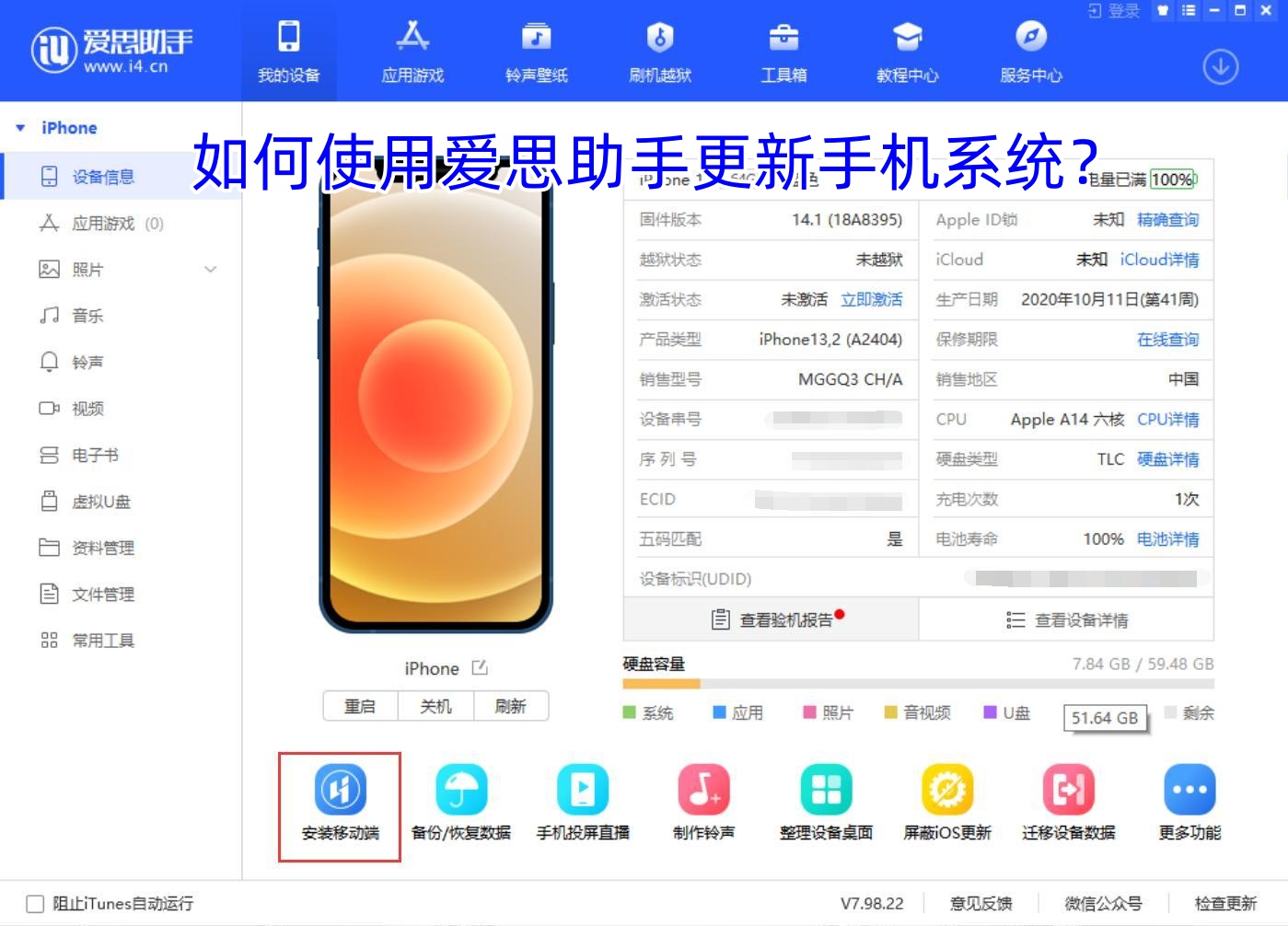使用爱思助手一键备份 iPhone 数据非常方便,它能帮助你在升级系统、刷机或更换新手机前,快速、完整地保存你的重要信息,如照片、视频、通讯录、短信、应用数据等。
如何用爱思助手一键备份 iPhone 数据
请按照以下详细步骤操作:
- 下载并安装爱思助手:
- 在你的电脑上(支持 Windows 和 macOS 系统)打开浏览器,访问爱思助手官方网站
www.i4.cn。 - 找到并下载最新版本的爱思助手安装包,然后按照提示在电脑上完成安装。
- 在你的电脑上(支持 Windows 和 macOS 系统)打开浏览器,访问爱思助手官方网站
- 连接 iPhone 到电脑:
- 使用原装或认证的 USB 数据线,将你的 iPhone 连接到电脑的 USB 端口。
- 如果是首次连接,iPhone 可能会弹出“信任此电脑?”的提示,请点击“信任”,并输入你的 iPhone 锁屏密码。
- 爱思助手会自动识别并连接你的 iPhone。成功连接后,你会在爱思助手界面看到你的设备信息。
- 开始一键备份:
- 在爱思助手主界面的左侧导航栏中,找到并点击“工具箱”。
- 在“工具箱”页面中,你会看到“备份/恢复数据”区域,点击其中的“一键备份”选项。
- 选择备份类型和路径:
- 此时会弹出一个“一键备份”窗口。
- 选择备份类型:
- 完整备份: 推荐选择此项,它会备份你 iPhone 上的所有数据,包括应用、应用数据、照片、视频、通讯录、短信、通话记录、备忘录、Safari 历史记录、健康数据、钥匙串等。这是最全面的备份方式。
- 自定义备份: 如果你只想备份特定类型的数据(例如只备份照片和视频),可以选择此项,然后勾选你想要备份的数据类型。
- 选择备份保存路径: 点击“更改路径”按钮,选择一个你电脑上有足够空间的文件夹来保存备份文件。建议选择一个非系统盘(如D盘或E盘)的目录。
- 设置加密(可选): 如果你希望备份更安全,可以勾选“设置密码”并设置一个备份密码。请务必记住这个密码,否则未来将无法恢复此备份。
- 开始备份过程:
- 确认所有设置无误后,点击“立即备份”按钮。
- 爱思助手会开始备份你的 iPhone 数据。备份过程中,请不要断开 iPhone 与电脑的连接,也不要操作 iPhone。备份时间取决于你设备上数据量的大小。
- 备份完成:
- 备份完成后,爱思助手会提示“备份成功”。
- 你可以在“一键恢复”或“备份管理”功能中查看到刚才的备份记录。
备份成功后的操作
- 查看备份: 在“工具箱”中选择“备份/恢复数据”区域,点击“备份管理”,你可以看到所有通过爱思助手创建的备份文件,并可以浏览其中的部分内容(如照片、视频)。
- 恢复数据: 如果未来你需要将备份数据恢复到同一部或另一部 iPhone 上,只需在爱思助手“工具箱”中选择“一键恢复”,然后选择对应的备份文件进行恢复即可。
重要提示:
- 确保电脑空间充足: 备份文件通常会非常大,请确保你的电脑硬盘有足够的剩余空间。
- 保持连接稳定: 备份过程中请勿断开连接,否则可能导致备份失败或数据损坏。
- 牢记备份密码: 如果你设置了备份密码,请务必牢记,丢失密码将无法恢复数据。
爱思助手备份数据常见问题
爱思助手备份和 iCloud/iTunes 备份有什么区别?哪个更好?
爱思助手备份更侧重于本地管理和灵活性。iCloud 备份方便快捷,但空间有限;iTunes 备份也存储在本地,但管理不如爱思助手直观,且无法像爱思助手那样直接查看或选择性恢复部分数据。选择哪个取决于你的需求:爱思助手在刷机、降级、自定义恢复时更具优势,而 iCloud/iTunes 适合常规备份。
备份时提示“备份失败”或卡住不动怎么办?
遇到备份失败或卡顿,首先检查电脑和 iPhone 的USB 连接是否稳定,尝试更换数据线或 USB 端口。确保电脑有足够的磁盘空间。暂时关闭电脑上的杀毒软件或防火墙,它们可能阻碍备份进程。重启 iPhone 和电脑,并确保爱思助手是最新版本,有时也能解决问题。
如何将爱思助手备份的数据恢复到新 iPhone 上?
恢复数据很简单:在新 iPhone 上连接爱思助手,进入“工具箱”->“一键恢复”。选择你之前创建的备份文件,点击“立即恢复”。注意,恢复前新 iPhone 可能会被清空数据,确保你已了解风险。如果备份设置了密码,恢复时需要输入正确密码。